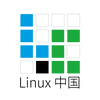七个使用 wget 命令的技巧 | Linux 中国
用你的 Linux 终端中从互联网上下载文件。
- 来源: https:// linux.cn/article-14007- 1.html
- 作者:Seth Kenlon
- 译者:Patrick Zeng
(本文字数:4878,阅读时长大约:6 分钟)
wget
是一个下载网页文件的免费工具。它将互联网上的数据保存到一个文件或展示在终端上。实际上这也是像 Firefox 或 Chromium 这样的网页浏览器的工作原理。有一个区别是,网页浏览器默认将网页
渲染(render)
在图形窗口中,并且通常需要用户主动来操作它们。而
wget
工具是无交互的使用方式,也就是说你可以使用脚本或定期使用
wget
来下载文件,不论你人是否在电脑面前。
使用 wget 下载文件
你可以通过提供一个特定 URL 的链接,用
wget
下载一个文件。如果你提供一个默认为
index.html
的 URL,那么就会下载该索引页。默认情况下,文件会被下载到你当前的工作目录,并保持原来的名字。
$ wget http://example.com
--2021-09-20 17:23:47-- http://example.com/
Resolving example.com... 93.184.216.34, 2606:2800:220:1:248:1893:25c8:1946
Connecting to example.com|93.184.216.34|:80... connected.
HTTP request sent, awaiting response... 200 OK
Length: 1256 (1.2K) [text/html]
Saving to: 'index.html'
通过使用
--output-document
和
-
符号,你可以指示
wget
将数据发送到
标准输出(stdout)
:
$ wget http://example.com --output-document - | head -n4
<!doctype html>
<title>Example Domain</title>
你可以使用
--output-document
选项(简写为
-O
)将下载文件命名为任何你想要的名称:
$ wget http://example.com --output-document foo.html断点续传
如果你正在下载一个超大文件,你可能会遇到中断下载的情况。使用
--continue
(简写为
-c
),
wget
可以确定从文件的哪个位置开始继续下载。也就是说,下次你在下载一个 4 GB 的 Linux 发行版 ISO 时,如果出现了错误导致中断,你不必重新从头开始。
$ wget --continue https://example.com/linux-distro.iso下载一系列的文件
如果你要下载的不是单个大文件,而是一系列的文件,
wget
也能提供很好的帮助。假如你知道要下载文件的路径以及文件名的通用范式,你可以使用 Bash 语法指示一个数字范围的起始和终点来表示这一系列文件名:
$ wget http://example.com/file_{1..4}.webp镜像整个站点
使用
--mirror
选项你可以下载整个站点,包括它的目录结构。这与使用选项
--recursive --level inf --timestamping --no-remove-listing
的效果是一样的,该选项表明可以进行无限制的递归,得到你指定域下的所有内容。但你也可能会得到比预期多得多的内容,这取决于站点本身的老旧程度。
如果你正在使用
wget
来打包整个站点,选项
--no-cookies --page-requisites --convert-links
非常有用,它可以确保打包的站点是全新且完整的,站点副本或多或少是
自包含的(self-contained)
。
修改 HTML 标头
在计算机发送的通信报文里含有大量用于数据交换的
元数据(metadata)
。HTTP 标头是初始数据的组成部分。当你浏览某个站点时,你的浏览器会发送 HTTP 请求标头。使用
--debug
选项可以查看
wget
为每个请求发送了什么样的标头信息:
$ wget --debug example.com
---request begin---
GET / HTTP/1.1
User-Agent: Wget/1.19.5 (linux-gnu)
Accept: */*
Accept-Encoding: identity
Host: example.com
Connection: Keep-Alive
---request end---
你可以使用
--header
选项修改请求标头。实际上经常使用这种方式来模仿某特定浏览器,来测试或兼容某些编码糟糕、只能与特定代理通信的站点。
让请求被识别为来自 Windows 系统的 Microsoft Edge:
$ wget --debug --header="User-Agent: Mozilla/5.0 (Windows NT 10.0; Win64; x64) AppleWebKit/537.36 (KHTML, like Gecko) Chrome/91.0.4472.124 Safari/537.36 Edg/91.0.864.59" http://example.com你也可以假装为某个移动设备:
$ wget --debug --header="User-Agent: Mozilla/5.0 (iPhone; CPU iPhone OS 13_5_1 like Mac OS X) AppleWebKit/605.1.15 (KHTML, like Gecko) Version/13.1.1 Mobile/15E148 Safari/604.1" http://example.com查看响应标头
与浏览器发送请求标头的方式一样,响应也包含有标头信息。你可以使用
--debug
选项来查看响应中的标头信息:
$ wget --debug example.com
[...]
---response begin---
HTTP/1.1 200 OK
Accept-Ranges: bytes
Age: 188102
Cache-Control: max-age=604800
Content-Type: text/html; charset=UTF-8
Etag: "3147526947"
Server: ECS (sab/574F)
Vary: Accept-Encoding
X-Cache: HIT
Content-Length: 1256
---response end---
200 OK
Registered socket 3 for persistent reuse.
URI content encoding = 'UTF-8'
Length: 1256 (1.2K) [text/html]
Saving to: 'index.html'处理 301 响应
200 响应码意味着一切都在预料之中。而 301 响应则表示 URL 已经被永久迁移到了另外一个地方。这是站点管理员的一种常用手段,内容迁移后,为访问旧地址的用户留下寻找新地址的“线索”。
wget
会默认跟随
重定向(redirect)
,这也是大部分情况下用户所希望的。
当然,你可以使用
--max-redirect
选项,用于控制
wget
默认处理 301 响应重定向的次数。设置为
0
意味着不会自动重定向到新的地址:
$ wget --max-redirect 0 http://iana.org
--2021-09-21 11:01:35-- http://iana.org/
Resolving iana.org... 192.0.43.8, 2001:500:88:200::8
Connecting to iana.org|192.0.43.8|:80... connected.
HTTP request sent, awaiting response... 301 Moved Permanently
Location: https://www.iana.org/ [following]
0 redirections exceeded.
同时,你也可以设置为其他的数值来控制
wget
能重定向多少次。
展开 URL 缩写
使用
--max-redirect
选项用于在实际访问之前查看
URL 缩写(shortened URL)
非常有用。缩写 URL 可用于用户无法完整拷贝和粘贴一个长 URL 时的
印刷媒体(print media)
,或是具有字数限制的社交网络(在类似
Mastondon
这种现代开源的社交网络上这并不是一个问题)。这种缩写具有一定的风险,因为本质上这些目的地是隐藏的。组合使用
--head
选项和
--location
选项来来查看 HTTP 头部并解开最终的目的地,你可以在不加载整个资源的情况下查看到缩写 URL 的完整内容:
$ wget --max-redirect 0 "https://bit.ly/2yDyS4T"